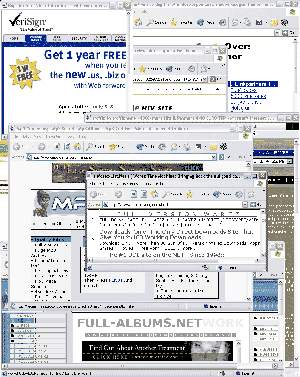چگونگی قرارگرفتن نرمافزار جاسوسی روی کامپیوتر و روش مقابله
به آن
تنها مساله در مورد نرمافزار جاسوسی این نیست که چه مدت روی
کامپیوتر شما قرار داشته و چه قصدی دارد، بلکه فهمیدن اینکه
چگونه و از کجا این برنامه وارد کامپیوتر شما شده است، در درجه
اول قرار دارد.
در شمارههای
(۱) و
(۲) با نرمافزارهای جاسوسی و انواع و عملکرد آنها آشنا
شدیم. درست مانند علفهای هرز که بدون سروصدا هنگام قدم زدن در
جنگل به جوراب شما میچسبند، هنگامی که مشغول گشت و گذار در
اینترنت هستید، نرمافزار جاسوسی خودش را مانند یک مسافر
قاچاقی به کامپیوتر شما میچسباند! اما قبل از اینکه هرچیزی
بتواند روی کامپیوتر شما نصب گردد، معمولا باید روی چیزی کلیک
یا برنامهای را باز کنید. در زیر چند تا از معمولترین روشهای
مورد استفاده برای فریبدادن کاربران برای نصب نرمافزارهای
جاسوسی بیان شده است:
·
بازکردن ایمیل اسپمی
·
کلیک کردن روی پنجرههای بازشونده فریبنده
·
دانلود کردن رایگان برنامهها، بازیها، ابزارها و غیره
·
برنامههای اشتراک فایل
·
مشاهده وبسایتهای ناجور!
·
نرمافزارهای اجرای فایلهای صوتی و تصویری آنلاین
درحالیکه حجم فراوانی از محتوا روی اینترنت قرار دارد که برای
تماشای اعمال شما بصورت پنهانی طراحی نشده است، بسیاری از
نرمافزارهای رایگان یا ازردهخارج وجود دارد که بیسروصدا
همراه با نرمافزار جاسوسی وارد کامپیوتر شما میشود.
نرمافزار جاسوسی نه تنها علائق شما را برای تبلیغکنندگان
آشکار میسازد، بلکه میتواند منجر به افشای اطلاعات شخصی نیز
شود. ببینیم نرمافزار جاسوسی چگونه روی هارددیسک شما قرار
میگیرد و شما برای جلوگیری از آن چه میتوانید بکنید.
اولا، یکی از بزرگترین اشتباهاتی که کاربران انجام میدهند این
است که قبل از شروع گشت و گذار در وب تنظیمات سطح امنیتی خود
را بسیار پایین انتخاب میکنند. سطح امنیتی پایین به تمام
کوکیها و برنامههای جاسوسی به سادگی اجازه ذخیره شدن در
حافظه کامپیوتر را میدهد. کارهایی که شما میتوانید برای دور
نگهداشتن نرمافزارهای جاسوسی از سیستم خود انجام دهید شامل
موارد زیر است: